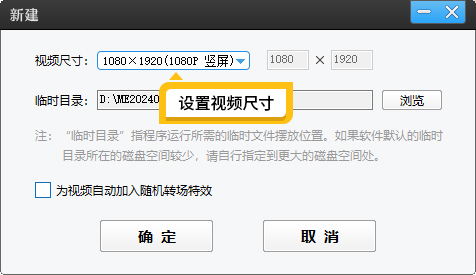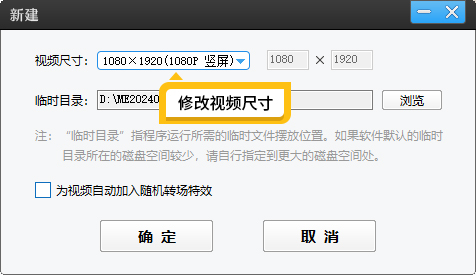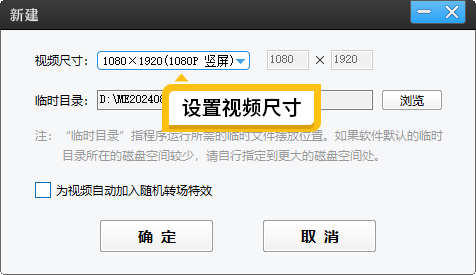怎么把视频裁剪成正方形
在短视频平台盛行的今天,正方形视频因其适配手机屏幕、视觉聚焦性强等特点,成为社交分享的热门选择。如果你想将普通视频裁剪成正方形,一款专业又易用的工具必不可少。影忆作为新一代智能剪辑软件,凭借强大功能和极简操作,能让你轻松完成视频裁剪与创意制作。以下是详细操作指南:
1.准备好视频制作工具—影忆
影忆是一款颠覆传统的全能型剪辑产品,专为高效创作而生。它对电脑配置要求极低,无论是家庭电脑、办公主机还是学生笔记本,都能稳定流畅运行,彻底摆脱“高配电脑才能剪辑”的限制。软件界面设计简洁直观,融合艺术高级感与科技便捷性,即使是剪辑新手也能快速上手。
下载方法:视频制作软件《影忆》下载
核心优势:
功能全面:内置电影级艺术效果、大片级一键调色、影视级专业素材库,涵盖裁剪、旋转、调色、加字幕、去水印等全流程剪辑功能。
智能AI加持:独创AI画面优化、AI自动加字幕等功能,让创作效率大幅提升。
兼容性强:支持多种视频格式导入导出,适配不同设备与平台分享需求。
2.设置视频尺寸:精准定位正方形比例
打开影忆,点击左下角的“创建新制作”按钮,进入尺寸设置对话框。在“视频尺寸”选项中,直接选择宽高一致的正方形比例,例如:
800×800像素:适合社交媒体快速分享,文件体积较小,某宝主图视频。
1080×1080像素:高清画质,适用于抖音、小红书等主流平台。
2048×2048像素:超高清尺寸,满足专业级创作需求。
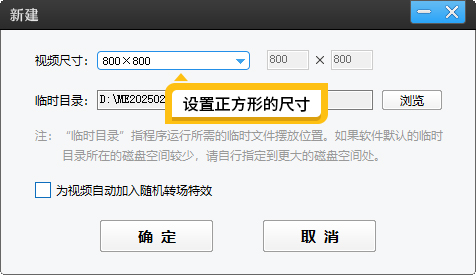
图1:设置正方形的尺寸
3.将视频裁剪成正方形:AI智能优化画面
进入影忆主界面后,点击“添加视频”按钮,导入视频。点击主界面左下角的“画面裁剪/旋转”按钮,弹出裁剪设置窗口。在裁剪窗口上方的“裁剪比例”下拉菜单中,选择“1:1”正方形比例即可。影忆独有的AI功能会在裁剪过程中自动优化视频画质。
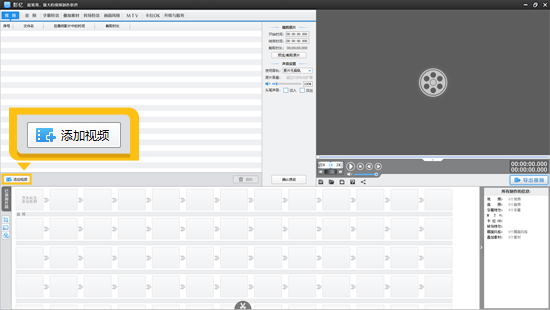
图2:添加视频
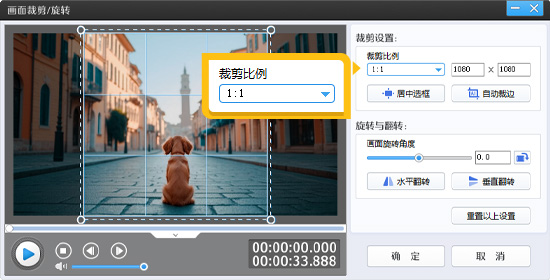
图3:裁剪比例选择1:1
4.AI自动加字幕:让视频更具传播力
裁剪完成后,点击顶部菜单栏的“字幕”选项,选择“AI自动加字幕”功能。影忆会自动识别视频中的语音内容,生成同步字幕,并支持普通话、英语、粤语等多种语言。字幕生成后,可在右侧编辑栏调整字体、颜色、位置及动画效果,让信息传达更直观。
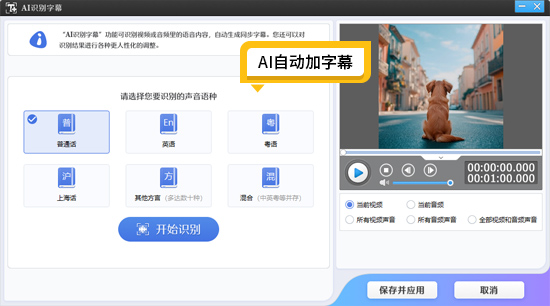
图4:AI自动加字幕功能

图5:字幕效果示例
5.配乐与音效增强氛围
点击“音频”选项,从本地导入背景音乐或直接使用影忆内置的影视级音效库(如环境音等)。通过调节音量、添加淡入淡出效果,让音频与画面完美融合。
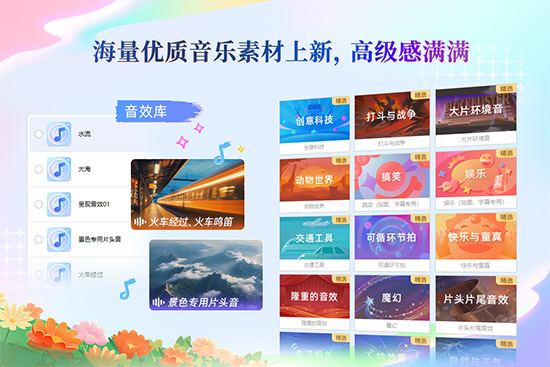
图6:丰富的音效素材库
5.导出视频:适配多平台分享
点击右上角“导出视频”按钮,进入导出设置界面:
格式选择:推荐使用通用的MP4格式,兼容微信、抖音、微博等主流平台。
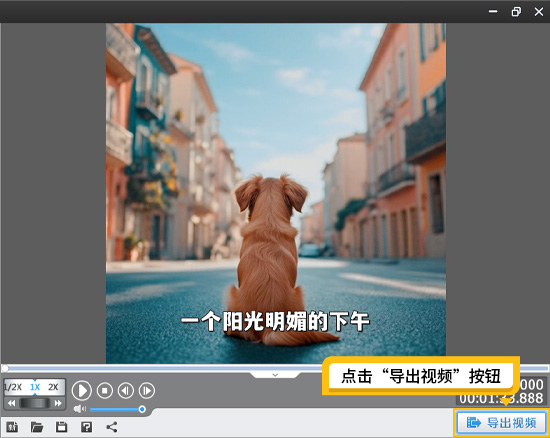
图7:导出视频
用影忆裁剪正方形视频,不仅能精准适配社交平台,还能通过丰富的AI功能与创意工具,让视频兼具视觉美感与传播力。无论是制作毕业纪念、旅行vlog还是产品宣传视频,这套流程都能助你高效出片。赶紧下载影忆,开启你的正方形视频创作之旅吧!